Nintendos Switch gaming system er utroligt populært, og med rette det. Det er bærbarhed kombineret med brugervenlighed og dockingstation til at spille spil i HD på dit tv-sæt gør alt for en sjov spilkonsol.
Hvis du for nylig fik en i løbet af ferien, er her nogle tips til at hjælpe dig med at komme i gang med Switch.

Tilføj brugerkonti

Ønsker du ikke, at din værelseskammerat, venner eller endda børn forstyrrer dit spil fremskridt? Tilføj brugerkonti til din Switch. Hver konto bruger sit eget spil fremskridt og gør det nemt at dele kontakten.
For at tilføje en ny bruger skal du åbne Systemindstillinger > Brugere > Tilføj bruger .
Se aktivitetsfeed

Nysgerrig om hvor meget tid du har spildt - ked af det - investeret i et spil? Hver brugers aktivitetsfeed afslører netop det. Tryk på en brugers profil avatar på startskærmen, og vælg derefter Profil.
Spilaktivitet viser dig spil, der spilles, samt mængden af spilletid.
Find din venskode

Den samme profilskærm, der bruges i det sidste tip til at få adgang til Play Activity, er hvor du kan finde din venskode. Denne kode, besværlig som den er, er, hvad en ven bliver nødt til at føje dig til sin venneliste på knappen Switch.
Administrer lagerplads

Opbevaring på kontakten kommer til en præmie. Hver enhed har en standard 21, 4 GB plads til spil, apps og skærmbilleder, efter at Switch-operativsystemet er installeret. Heldigvis er der en microSD-kortspor på bagsiden gemt lige under kickstanden. Ethvert opbevaringsbeløb vil arbejde op til 2TB, så hvis du finder en god aftale på, sig et 128GB-kort, snag det.
Når det er sagt, kan du styre din Switch's storage i System Settings > Data Management for at hjælpe med at få plads, skal du løbe tør.
Når du ser softwareafsnittet, vil hvert markeret spil vise, hvor meget plads det optager på højre side af skærmen - sammen med den nøjagtige lagerplads (internt eller microSD-kort).
Der kan du arkivere et spil for at få dine fremskridt gemt, men selve spillet slettet fra din enhed. Du skal genindlæse spillet, men skal ikke miste nogen fremskridt. Alternativt kan du slette alle data og spillet for at rydde så meget plads som muligt.
Dette er også den samme indstillinger sektion, hvor du går til visning og håndtering af gemte data sammen med skærmbilleder og videoer.
Capture screenshots
Til venstre Joy-Con lige under retningspladen er der en firkantet knap med en cirkel midt i den. Du kan til enhver tid trykke på denne knap for at fange et skærmbillede af en indstilling eller et gameplay for fremtidig reference i Albumet på kontakten.
Optag videoer
Ved hjælp af samme screenshot-knap kan du også optage videoklip af din gameplay. I stedet for at trykke på screenshot-knappen, skal du holde den nede i et split sekund, indtil en alarm giver dig besked om, at din Switch tager video.
Som med standard skærmbilleder kan du se og dele videoer fra albumappen.
Find en tabt controller

Joy-Con controllere er små og dermed let misplaceret. De minder mig meget om fjernbetjeningen Apple TV ($ 179 på Walmart), der går tabt i min husstand mindst tre gange om ugen.
I modsætning til den beskedne Apple TV-fjernbetjening har Nintendo indbygget en funktionalitet til Joy-Cons. På startskærmen skal du vælge ikonet Controllers efterfulgt af Find Controllers. Et netværk af nærliggende controllere vil dukke op, hvorved du bliver bedt om at trykke på L eller R-knappen på en af controllerne for at udløse vibrationsfunktionen for den mistede controller.
En vibrerende Joy-Con er overraskende høj, selv når den er mellem sofaen.
Opret en Mii

Mii er stadig en ting på switchen, selv om den er lidt skjult. Du skal gå ind i Systemindstillinger > Mii > Opret / Rediger en Mii .
Derefter kan du redigere eventuelle nuværende kreationer eller tilføje nye Mii'er til din samling. Mii vil så dukke op i kompatibel software, selv om jeg endnu ikke har set min Mii-show overalt.
Brug Switch Online App
Brug af Companion Switch Online App er et must for enhver Switch-bruger. Det gør det ikke kun muligt at chatte med medspillere til spil som Splatoon 2, men kan også hjælpe dig med at holde styr på din spillehistorie.
Det må ganske vist være nødvendigt at installere en app på din telefon for at kunne bruge talechat på switchen, men det virker ... for nu.
Android og iPhone versioner er tilgængelige.






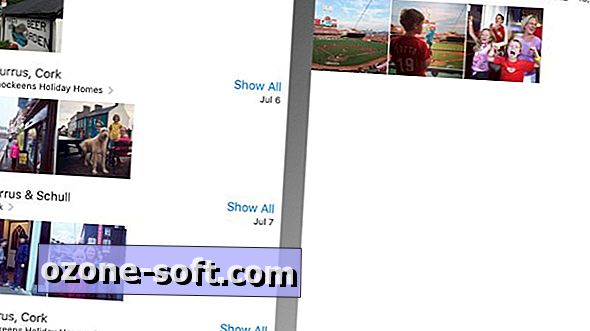






Efterlad Din Kommentar